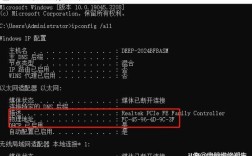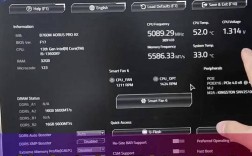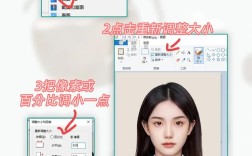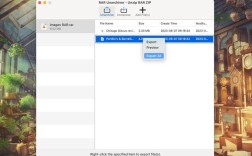手机如何解压7z文件
7z格式是一种高效的压缩文件格式,可以将大文件压缩成较小的文件,从而节省存储空间和便于传输,随着智能手机的普及,许多人希望在手机上能够方便地解压这些压缩文件,本文将详细介绍如何在手机(特别是安卓系统)上解压7z文件,并提供一些实用的工具和方法。
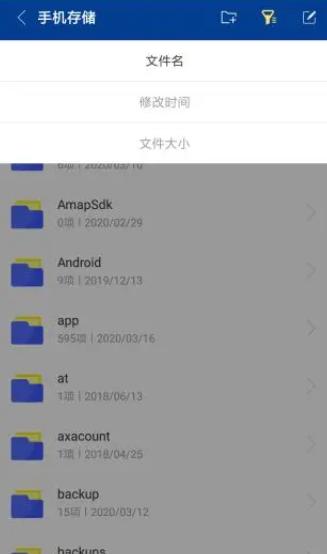
选择合适的解压工具
在手机上,有许多应用程序可以用来解压7z文件,以下是一些常用的解压工具:
1、ZArchiver:这是一款功能强大的压缩文件管理工具,支持多种压缩格式,包括7z。
2、RAR:RAR官方发布的应用,不仅支持RAR格式,还支持7z等多种压缩格式。
3、WinZip:WinZip也有手机版本,可以用来解压7z文件。
4、QQ浏览器:内置了压缩包解压功能,可以解压包括7z在内的多种格式。
5、解压专家:专门用于解压各种压缩文件的工具,也支持7z格式。
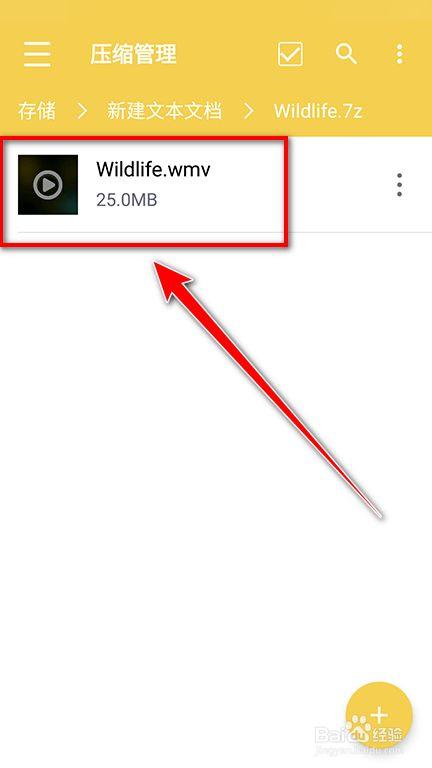
下载并安装解压工具
以ZArchiver为例,具体操作步骤如下:
1、打开应用商店:在您的手机上打开应用商店(如Google Play Store)。
2、搜索ZArchiver:在搜索框中输入“ZArchiver”进行搜索。
3、下载并安装:找到ZArchiver应用后,点击“安装”按钮进行下载安装。
定位并选中7z文件
1、打开ZArchiver:安装完成后,打开ZArchiver应用。
2、允许访问权限:首次打开时,应用会请求访问手机系统文件的权限,选择“总是允许”。

3、进入主界面:第一次打开软件时,会弹出“主选项”菜单,直接点击确认使用默认设置。
4、浏览存储位置:在ZArchiver的主界面,浏览手机存储或SD卡,找到存放7z文件的位置,点击选择您要解压的7z文件。
解压文件
1、选择解压选项:点击7z文件后,会出现解压选项,通常可以选择“解压到当前文件夹”或选择一个新的目标文件夹。
2、开始解压:点击解压按钮,开始解压过程,解压的速度取决于文件大小和手机性能,稍等片刻即可完成。
查看解压文件
1、等待解压完成:当解压进度为100%时,即已成功地将7z格式的文件解压。
2、查看解压内容:解压完成后,您可以在目标文件夹中查看解压出来的文件,根据原7z文件的内容,您可能会看到一个或多个解压后的文件或文件夹。
注意事项
1、存储空间:在解压7z文件时,确保您的手机有足够的存储空间,以容纳解压后的文件。
2、密码保护:如果7z文件受密码保护,请输入正确的密码以解压文件。
3、安全下载:避免从不可靠的来源下载和解压文件,以防病毒或恶意软件。
常见问题解答(FAQs)
| 问题 | 回答 |
| 如何在苹果手机上解压7z文件? | 苹果手机用户可以下载并使用iZip、WinZip等应用来解压7z文件,操作步骤与安卓类似,只需在App Store中搜索并下载相应的应用,然后按照提示进行解压操作。 |
| 为什么解压过程中出现错误提示? | 可能是因为文件损坏、密码错误或应用权限不足等原因导致,请检查文件的完整性、密码的正确性以及应用是否具有必要的访问权限。 |
| 是否可以解压分卷压缩的7z文件? | 是的,但需要确保所有分卷文件都在同一目录中,以“7z.001”文件为例,需要其他分卷压缩文件(如“7z.002”至“7z.005”)都在同一目录中才可成功解压。 |
通过以上步骤和工具,您可以轻松地在手机上解压7z文件,无论是安卓还是苹果系统,都有相应的解决方案,希望这篇文章对您有所帮助!